Oglas
Trdi disk trdega stanja je ena najboljših nadgradenj sodobnega računalnika. Časovno poveča čas nalaganja programov, kar pokaže, da se PC počuti snappier. Rezultati so lahko dramatični. Nekatere igre, na primer, se naložijo nekajkrat hitreje s SSD-ja potem ko sem zamenjal svoj mehanski pogon 518 GB za pregled in oddajanje za Samsung SSD (SSD) 512 GBZdaj pregledujemo enega najbolj znanih vnosov na trdi disk pogona SSS - Samsung 830 SSD (serija MZ-7PC512N / AM 2,5 "SATA III MLC). In ne pregledujemo samo nobene majhne, poceni različice ... Preberi več .
Prednosti SSD diskov niso vprašljive. Kako pa ga namestite? Pravzaprav je namestitev trdega diska ena najlažjih možnih nadgradenj. Vsakdo z dvema rokama in izvijačem lahko to stori. Tukaj je opisano.
Opomba: Ta vodič predvideva, da imate SATA SSD. Niste prepričani, kaj imate? Oglejte si naš vodič PCIe vs. SATA PCIe vs. SSD diski SATA: Kateri pomnilniški pogon je najboljši?SSI diski PCIe so hitrejši od SSD diskov SATA. Toda morda je ne boste potrebovali. Ta članek razloži, kako se PCIe SSD diski razlikujejo od SSD-jev SATA. Preberi več izvedeti.
Obvezno obvestilo o varnostnem kopiranju in omejitev odgovornosti
Preden se potonimo, naj vas opozorim, da je to vodnik o namestitvi računalniške strojne opreme. To pomeni, da odprete računalnik, povežete nove kable in potencialno izključite druge. Težave so redke, vendar očitno obstaja večja nevarnost za računalnik, kot če ne bi naredili ničesar.
Prav tako varnostno kopirajte svoje podatke. To je vodnik za namestitev trdega diska. Tudi če nič ne bo narobe, bo ta nov pogon prazen in nanj boste morali namestiti novo različico operacijskega sistema ali klonirati obstoječi pogon.
Pripravljati se
Ta priročnik ni navodila za nakup, zato predvidevam, da ste že kupili trdi disk SSD.
Pred namestitvijo boste morali vedeti, ali je v namizju nameščen 2,5-palčni pogon. To je težko določiti, če ni nameščen SSD pogon. Preprosto bo majhen, pomislite na nosilec širine 2,5 palca. Ne bodite presenečeni, če je ni. Tudi na novih namiznih računalnikih ta funkcija pogosto ni.
Za namestitev SSD pogona v ohišje brez 2,5 "pogonskega ležišča je potreben adapter. To je majhen kovinski pladenj, podobne velikosti kot 3,5-palčni mehanski trdi disk. Na dnu bo imel luknje za vijake, ki ustrezajo luknjam za vijake na dnu SSD-ja. Samo jih postavite in namestite tako.

Ko ga sestavite, naj bo videti nekako tako.

Edina druga strojna oprema, ki jo morate imeti, je kabel SATA. Večina SSD-jev bo priložena enemu v paketu. To bi moralo izgledati nekako tako.

Ko imate SSD v adapterju (če je potrebno) in SATA kabel pri roki, ste pripravljeni na uporabo.
Namestitev SSD-ja
Izklopite računalnik iz vseh napajalnih in obrobnih kablov in ga prestavite na ravno, ravno površino z dobro osvetlitvijo. Ko se enkrat usedete, odprite. Običajno se stolpni PC običajno odpre na levi strani (gledano od spredaj). Plošča bo na zadnji strani pritrjena z vijaki. Vendar ni vsak primer tak. Morda boste morali prebrati priročnik za računalnik.
Ko je odprt, poiščite odseke pogona. Te so ponavadi spredaj pod velikimi odprtinami optičnega pogona. Sami odprtine so ponavadi le kovinski nosilci z luknjami za vijake, čeprav bodo nekateri dražji primeri prilagodili sistem za pritrditev brez orodja. Če ima vaš sistem takšen sistem, ga boste morda morali prebrati za navodila za namestitev.

Dvignite SSD v nosilec, tako da luknje za vijake na SSD-ju ali 3,5-palčni adapter prilagodite luknjam v ležišču za pogon. Prepričajte se, da pogon namestite tako, da so njegovi napajalniki in podatkovni priključki obrnjeni proti matični plošči.

Zdaj pritrdite pogon z vijaki. Morali bi jim zagotoviti pogon SSD. Če vam iz nekega razloga manjkajo vijaki, so lahko kupil trgovine za navdušence za zelo nizke cene.

Z varnim pogonom je čas, da ga povežete z matično ploščo. Na matični plošči bo vrata SATA, ki so videti tako.

Priključite kabel SATA v enega od teh priključkov, drugi konec pa na SSD. Upoštevajte zasnovo v obliki črke L. Zaradi tega je nemogoče namestiti v napačno smer brez smešne količine napora.
Nato priključite napajanje SATA na SSD. Je dolg, tanek, črn priključek z oblikovanjem v obliki črke L. To bo del napajanja računalnika.

Dobava bo pogosto povezala tri konektorje skupaj po dolžini kabla, tako da tam, kjer je eden, ponavadi še dva.
Pogon s podatkovnimi in napajalnimi povezavami naj bi bil videti tako.

Končal si! Zdaj morate vse zadeve spet sestaviti in zagnati računalnik.
Namestitev operacijskega sistema
Zdaj je nameščen nov SSD. Če niste odstranili obstoječega trdega diska, se bo računalnik ob vklopu zagnal normalno. Novi pogon bo prikazan kot pomnilniški pogon.
Obstajata dva načina za namestitev operacijskega sistema na novi pogon. Eno je kloniranje podatkov na vašem prejšnjem pogonu na novega. Drugi način je začeti sveže in na nov pogon postaviti novo namestitev vašega operacijskega sistema.
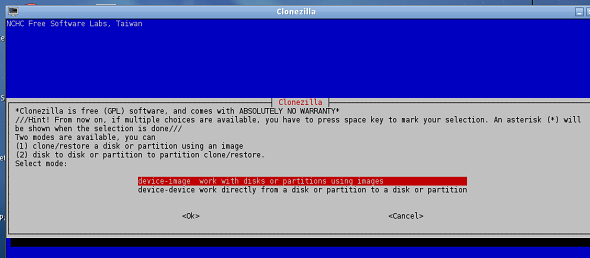
Naš lastni Justin je napisal vodnik o kako klonirati trdi disk Kako uporabljati Clonezilla za kloniranje trdega diska Windows?Tukaj je vse, kar morate vedeti, kako lahko s Clonezilla na najlažji način klonirate trdi disk. Preberi več . Oglejte si njegov članek za informacije o tej temi in se vrnite sem, ko končate. V nasprotnem primeru nadaljujte naprej.
Zdaj, ko ste klonirali podatke na SSD ali se odločili za novo namestitev, morate narediti SSD svoj zagonski pogon. To lahko storite le z vnosom BIOS-a računalnika. Znova zaženite računalnik in na prvem zagonskem zaslonu pritisnite bližnjico BIOS-a (običajno je to Delete ali F12). Vaš operacijski sistem se ne bo zagnal in namesto tega se bo prikazal BIOS.
Uporabniki sistema Windows 8 bodo lahko do UFEI (naslednika BIOS-a v sodobnih računalnikih) dostopali prek samega sistema Windows. Oglejte si naš vodič za več.
Ko je BIOS ali UFEI odprt, poiščite razdelek z oznako »Čevelj"Ali"Napredne možnosti. " Nato poiščite podkategorijo trdega diska in jo odprite. Nato boste videli seznam trenutno povezanih trdih diskov. Vaš stari trdi disk se bo prikazal na vrhu, medtem ko se bo novi trdi disk prikazal naprej navzdol. Spremenite vrstni red zagona, tako da je SSD na vrhu. Ko zapustite BIOS / UFEI, shranite nove nastavitve.

Zdaj se bo računalnik zagnal s trdega diska SSD. Če ste klonirali podatke na tem pogonu, ste končani. V nasprotnem primeru lahko zdaj namestite operacijski sistem po lastni izbiri kot običajno.
Namestitev gonilnika
Ko se iz pogona SSD zaženete v svoj operacijski sistem, je čas, da namestite gonilnike. Večina SSD-jev bo priložena gonilnikom, zato priporočam njihovo namestitev. Običajno vključujejo pripomočke za upravljanje pogona, ki maksimirajo zmogljivost in zanesljivost pogona.
Pri nameščanju gonilnikov ni nič drugega. Nameščajo se kot katera koli druga programska oprema. Samo vstavite CD ali zaženite izvedljiv program in sledite navodilom čarovnika za namestitev. Po končani namestitvi boste morda morali znova zagnati sistem.
Zaključek
Upam, da boste uživali v svoji novi trdnostni pogon. Brez dvoma boste opazili, da se programi nalagajo veliko hitreje kot prej. Hitrejši bodo tudi časi zagona. Ker imajo SSD diski majhne zmogljivosti za shranjevanje, je dobro, da upravljate s podatki, tako da so na novem pogonu samo pomembne datoteke in programi. Glej naš vodnik za upravljanje SSD Uporaba majhnega trdega diska in navadnega trdega diska: kako organizirati datotekePred kratkim sem pregledal polnopravni pogon Samsung 830 512 GB, ki zdaj služi kot glavni pogon mojega računalnika. Pred tem pa sem uporabljal SSD pogon velikosti 60 GB. Zakaj? Za isto ... Preberi več za več.
Kreditna slika: Legit Mnenja
Matthew Smith je svobodni pisatelj, ki živi v Portlandu Oregon. Prav tako piše in ureja za Digital Trends.

